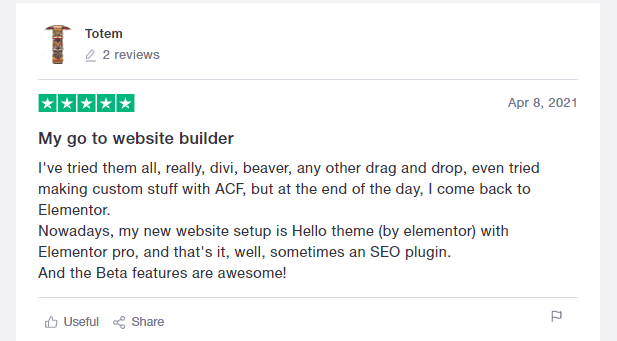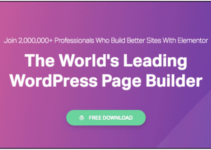Ano ang dapat malaman tungkol sa Elementor Sticky Header? Ang artikulong ito ay para sa iyo.
Kung naghahanap ka ng software upang matugunan ang lahat ng iyong mga pangangailangan sa pagdidisenyo ng webpage, ang Elementor ang pinakamahusay doon. Nagbibigay ito sa iyo ng mga kinakailangang mapagkukunan na kinakailangan upang pawiin ang iyong pangangailangan para sa pagdidisenyo ng web.
Gustong malaman ang higit pa tungkol sa Elementor, pagkatapos ay tingnan ang aming detalyado Suriin ng Elementor.
Ang malagkit na header ay isang uri ng disenyo na dumidikit sa tuktok na menu bar o sa navigation bar sa tuktok ng window ng iyong browser, kahit na nag-i-scroll. Maaari itong maging kapaki-pakinabang kung mayroon kang mahabang pahina at gusto mong makita ito ng mga bisita ng iyong site nang hindi kinakailangang mag-scroll pababa.
Madali lang! Panatilihin ang pagbabasa para sa higit pang impormasyon kung paano idagdag ang elementong ito sa iyong website gamit ang Elementor.
Talaan ng nilalaman
Tungkol sa Elementor Sticky Header
Pagkatapos nitong maikling pagpapakilala sa Elementor, hayaan ko na lang na ilipat ko ang iyong pansin sa paggamit nito sa header na bahagi ng web-page, upang malaman mo nang detalyado ang lalim ng software na ito.
Ang artikulong ito ay pagtutuunan lamang ng pansin Elementor Sticky Header . Bakit mo natanong? Para lang ipakita sa iyo kung ano ang lahat ng maaaring gawin para maging maganda ang hitsura ng header ng iyong page. Ang unang bagay na makikita mo kapag binuksan mo ang isang web-page ay ang bahagi ng header nito.
Kahit gaano ito kaakit-akit, dapat din itong maglaman ng lahat ng elemento ng pag-navigate tungkol sa pahina, upang makakuha ng mas madaling pag-access sa mga ito.
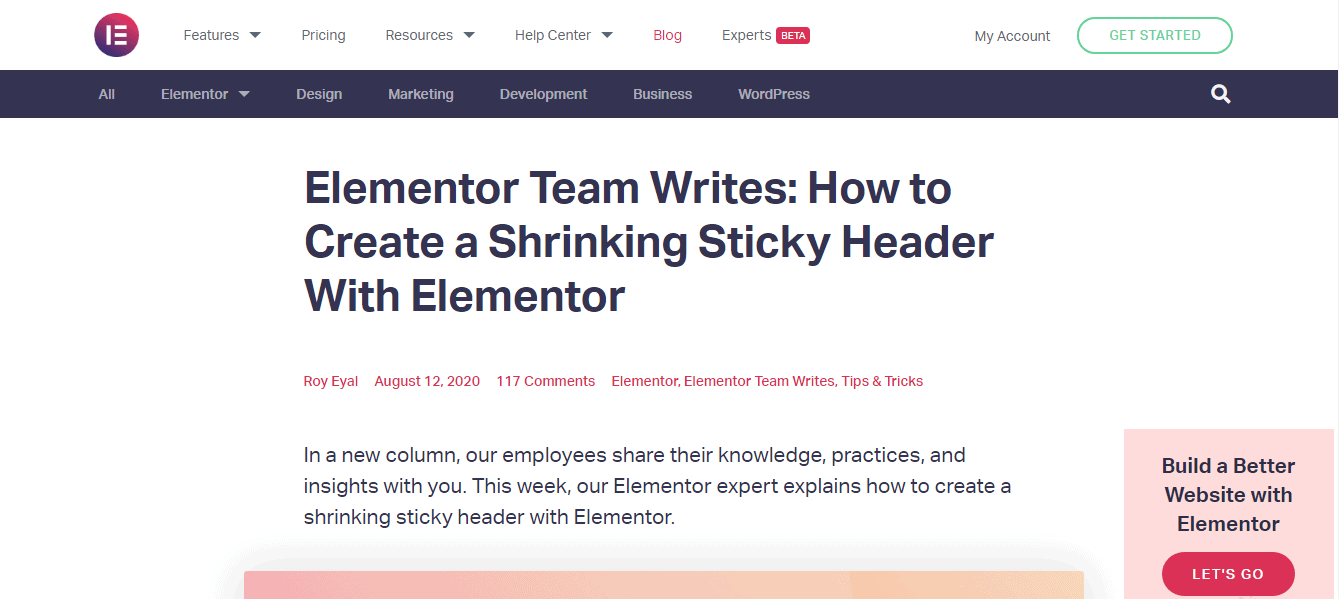
Ang Elementor ay hindi lamang nagbibigay sa iyo ng isang kaakit-akit na disenyo ng header, ngunit ito rin ay nangangalaga sa mga aspeto ng paglalagay ng mga elemento sa isang naaangkop na paraan, na may wastong espasyo at lahat ng kinakailangang impormasyon upang maihatid ka sa pahina nang walang kahirap-hirap.
Dagdag pa, sa pagbabasa ng artikulong ito, malalaman mo kung ano ang eksaktong maaaring gawin sa isang header, upang subukan at masulit ang Elementor sa isang bahagi ng page.
Ano ang isang Elementor Sticky Header?
Ngayon, ano ang ibig kong sabihin sa mga malagkit na header? Ang mga malagkit na header ay ang mga naayos ang kanilang mga posisyon sa lahat ng oras na nag-i-scroll ang isang manonood sa pahina. Sa simpleng salita, mag-scroll ka at sumusunod ang header!
Nagbibigay ang Elementor ng iba't ibang opsyon sa mga disenyo, tema, add-on, transition, animation upang likhain ang iyong header, na ganap na isinasaalang-alang ang iyong mga pangitain.
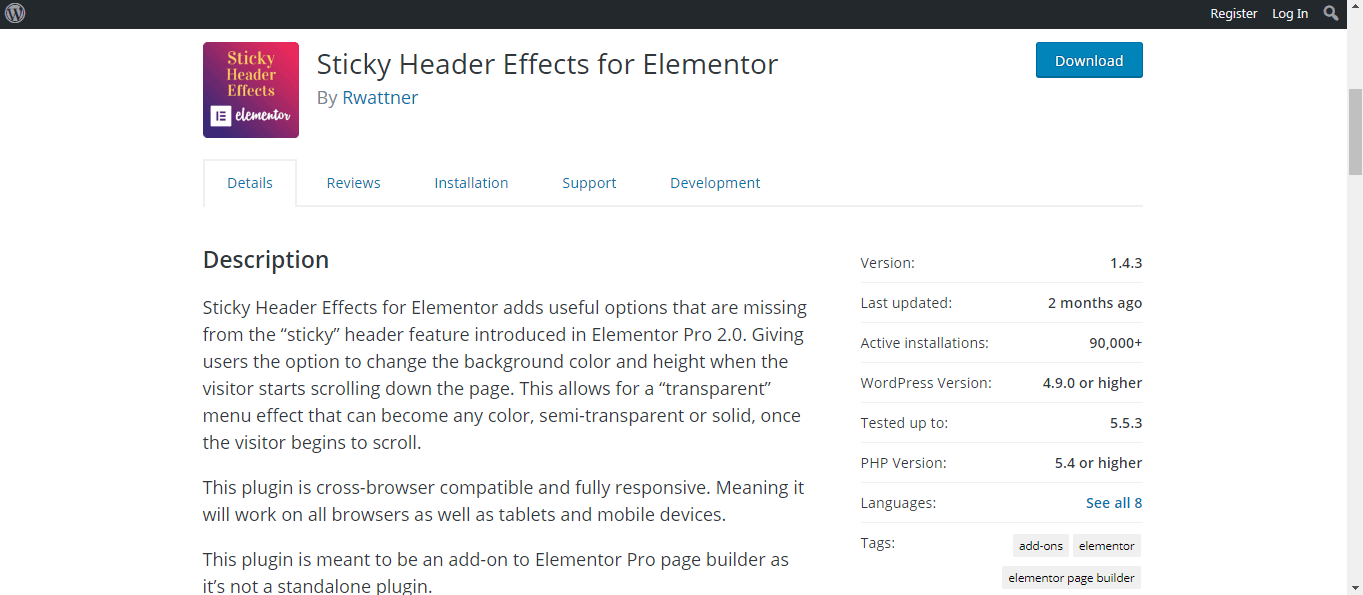
Makakakuha ka ng libu-libong estilo ng font at kulay na mapagpipilian.
Ngayon, upang gawing malagkit ang iyong header, maaari mong makuha ang opsyon sa tab na mga epekto ng paggalaw ng seksyon ng header.
Tinitiyak ng Elementor na ang mga disenyo ng web-page ay naa-access sa lahat ng uri ng mga device kaya kahit ano pa man, ang parehong mga epekto ng disenyo ay mailalapat, kung gumagamit ka ng isang mobile, tablet, laptop, o computer.
Ngayon, kung nalilito ka tungkol sa kung anong uri ng mga estilo, epekto, font ang pipiliin, nagbibigay din ang Elementor ng mga template ng disenyo upang gawing mas madali ang iyong trabaho.
Saan ginagamit ang elemento ng malagkit na header?
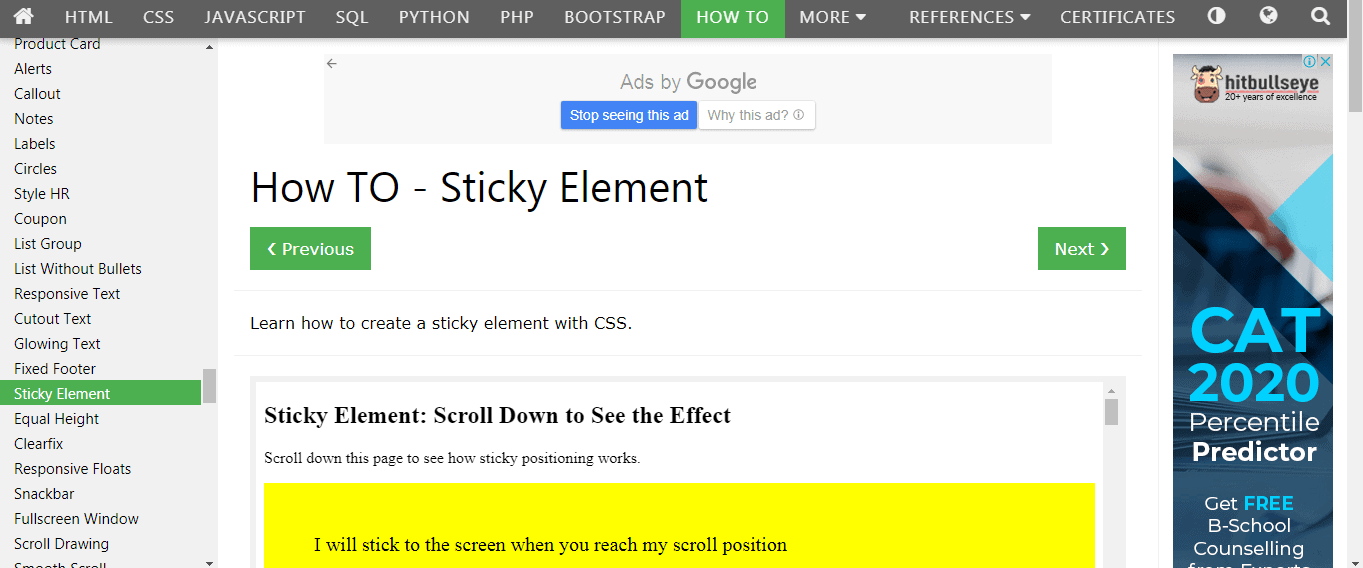
Ang sticky navigation o sticky header ay karaniwang ginagamit sa e-commerce, retailing, at iba pang uri ng mga website na kinabibilangan ng pagbebenta at pagbili ng mga produkto. Sa mga kasong ito, ang mga malagkit na header ay may malaking kahalagahan upang mapabuti ang karanasan ng customer sa pagsusuri ng mga produkto.
Ginagamit din ito ng mga taong may malaking nilalaman sa kanilang mga website tulad ng mga manunulat ng artikulo, mga mamamahayag upang matulungan ang gumagamit.
Bakit kami gumagamit ng mga malagkit na header?
Ang mga malagkit na header ay isang madalas na ginagamit na pattern sa pagbuo ng front end. Pinapayagan nito ang gumagamit na ma-access ang mga header ng pahina at seksyon ng menu kahit na pagkatapos ng maraming pag-scroll. Malaki ang ginagampanan ng mga sticky header sa mga page na may maraming content para gawing user-friendly at intuitive ang mga ito.
Nakakamit ng mga sticky header ang trabaho ng mga link na "pabalik sa itaas" na ginamit noong nakaraan. Nakakatulong itong mapabuti ang digital na karanasan ng user.
Kung minsan ang mga bisita ay nakadarama ng pagkawala sa pag-navigate sa mga mahahabang pahina at nilalaman upang mahanap ang mga paksang kailangan nila o mapatunayang kapaki-pakinabang sa kanila, ito ay nagpapa-stress at nakakainis sa kanila, na nagiging sanhi ng kanilang pag-alis sa partikular na site. Ito ang eksaktong dahilan kung bakit ginagamit ang mga malagkit na header.
Ngayon, kung magpapatupad ka ng mga malagkit na header, tiyaking tiyakin mo ang mga sumusunod na bagay para sa pinakamahusay na mga resulta ng iyong webpage. Isipin mo sila bilang iyong mga ginintuang tuntunin.
- Iwasan ang mga iframe. Kapag kailangan mong maging maganda ang iyong site at gumana nang maayos sa maraming browser, pinakamahusay na iwasan ang mga iframe, dahil kaaway mo sila sa kasong ito. Hindi sila nagbibigay ng seguridad at may mga isyu sa SEO. Kaya huwag gamitin ang mga ito.
- Magsabi ng 'oo' sa CSS. Ang pagiging simple at bilis ay dalawang bagay na gusto ng lahat. Upang mag-code, ang malagkit na nabigasyon ay hindi napakadali ngunit hindi imposible. Gumamit ng CSS upang magawa ang mga bagay sa mabilis at madaling paraan. Huwag kalimutang bigyang-pansin ang posisyon, margin-top, at z index.
- Itago ng kalahati ang iyong paghahanap. Ang mga permanenteng menu ay maaaring minsan ay nakakagambala sa mga gumagamit lalo na kapag ito ay napakahaba, kaya sa halip, subukang itago ang input ng paghahanap sa pabor sa icon na magnifying glass lamang.
- Nag-collapse na mga menu. Alam ng ilan sa mga gumagamit ang kanilang paraan sa paligid ng site at hindi nangangailangan ng malagkit na nabigasyon. Maaari mong gawing collapsible ang iyong mga menu, para lang matulungan sila kung sakaling kailanganin nila ang menu sa isang punto. Walang solusyon na gumagana para sa bawat kaso kaya maging flexible.
Paano Gumawa ng Mga Malagkit na Header Gamit ang Elementor?
Malagkit na mga header malikha gamit ang 5 simpleng hakbang.
Hakbang 1– Paglikha ng isang lugar ng template ng tagabuo ng tema.
- Pumunta sa mga template
- Hanapin ang tagabuo ng tema at pagkatapos ay mag-click sa mga header.
- Hanapin ang button na nagsasabing: Magdagdag ng bagong button. Ito ay matatagpuan sa kaliwang tuktok. Muli, maaari mong piliin ang header.
- Sa puntong ito, bibigyan ka ng opsyon na pangalanan ang template. Gawin ito nang maingat nang sa gayon ay magagamit mo ito para sa sanggunian sa hinaharap.
Hakbang 2– Paglikha ng mga Transparent na header
Ang mga background ng seksyon ng Elementor ay awtomatikong may posibilidad na maging transparent, ngunit ang header ay hindi. Upang gawing transparent ang header-
- Pumunta sa tab na mga seksyon
- Mag-click sa pindutan ng istilo, kung saan mag-click sa tab ng background.
- I-click ang icon ng pintura at i-toggle ang kapasidad.
Kailangan nating gawing header tag ang HTML tag, para masundan ang mga sumusunod na hakbang-
- Hanapin ang handle ng seksyon, pagkatapos ay maaari mong buksan ang mga setting at mag-click sa tab na layout.
- Muling piliin at gawin ang Header bilang HTML
Kung gumagamit ka ng Elementor pro para magdagdag ng HTML tag bilang header, pumunta sa mga setting. Pagkatapos ay hanapin ang opsyon na nagsasabing pangkalahatang mga setting, Sa sandaling pumunta ka doon makakakita ka ng opsyon na nagsasabing HTML tag, para mailapat mo ito sa header.
Hakbang 3- Pagbabago ng kulay ng background ng header
- Ilagay ang button na pinangalanan bilang handle ng seksyon at hanapin ang iyong daan patungo sa mga advanced na setting
- Mag-click sa mga epekto ng paggalaw
- Piliin ang sticky-set at ipadala sa itaas
- Mag-click sa Custom CSS at piliin ang kulay ng background na gusto mong piliin
Hakbang 4- I-drag at I-drop ang Logo ng site at Nav Menu
Ang hakbang na ito ay upang lumikha ng isang Navigation menu sa iyong istraktura ng pahina
- Mag-click sa Drag and Drop- ang "Logo ng site" at ang Nav Menu.
- Mag-click sa Logo ng site, (ito ay isang widget) upang buksan ang mga setting ng logo at pumunta sa advanced na tab>
- Kapag nakita mo ang mga opsyon sa Advanced na tab, magbigay ng pangalan sa ilalim ng mga klase ng CSS.
- Gayundin, magdagdag ng mga klase ng CSS sa Nav Widget sa ilalim ng Advanced na Tab.
Hakbang 5- Paliitin ang iyong Logo at Iyong Navigation Menu gamit ang Elementor sa pamamagitan ng CSS
Piliin ang Logo Widget, Sa ilalim ng tab na 'Advanced' piliin ang custom na CSS at i-type ang CSS code. Sundin ang parehong mga hakbang sa paliitin ang Navigation Menu Widget.
Nagbibigay-daan ito sa pagbabago sa lapad ng logo mula 60% hanggang 55%.
Ito ang mga hakbang upang lumikha ng mga malagkit na heading.
Upang huwag paganahin ang malagkit na header, mag-log in sa Word press at pumunta sa Hitsura, mag-click sa i-customize, at pagkatapos ay sa pangkalahatang mga setting ng tema. Sa ilalim ng opsyong ito, piliin ang header at alisan ng check ang kahon sa tabi ng sticky header upang hindi paganahin ang mga sticky heading. Madali diba?
Mga tampok ng Sticky header sa Elementor
Malagkit na header Effects para sa Elementor nagbibigay-daan sa mga opsyon na baguhin ang kulay ng background, ang taas ng header, gawing transparent ang heading, at marami pang ibang effect.
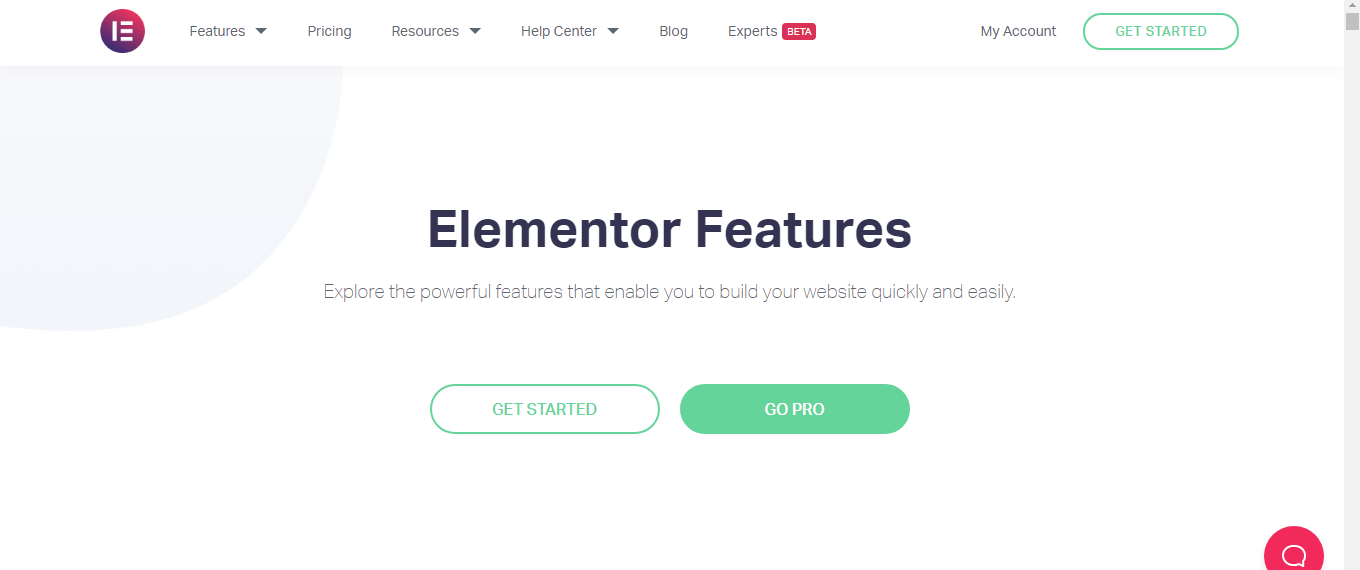
Ang ilan sa mga tampok ng Elementor ay-
- Options panel built-in sa mga advanced na opsyon sa seksyon ng Elementor Pro upang i-clear ang workspace
- Paglalapat ng mga pagpipilian- Ang isang scroll ay palaging nakakakuha ng atensyon ng mambabasa sa halip na teksto na naayos sa web page, kaya't ang pagpipiliang ito ay tumutulong sa iyo na magdagdag ng mga epekto sa pag-scroll para sa pinakamahusay na mga resulta.
- Kulay ng background ng header- Ang kulay ng background ay palaging ang unang bagay na natural na tinitingnan ng iyong mga mata, kaya mahalagang pumili ng isang kaakit-akit at magandang kulay ng background. Tinutulungan ka ng tool na ito na piliin at ilapat ang kulay ng background na gusto mo, kasama ang suporta sa pangalan ng kulay.
- Bottom Border- Hinahayaan ng tool na ito ang user na baguhin ang kutis at pagkakapare-pareho ng ibabang hangganan.
- Paliitin ang Header- Isang epekto na nakakatulong sa pagliit ng haba upang madagdagan ang espasyo nang hindi nawawala ang content o functionality.
- Paliitin ang Logo- Tumutulong sa pagbabago ng taas ng logo.
Mga Pro Feature na paparating na-
- Palitan ang logo- Tumutulong sa pagbabago ng imahe ng logo.
- Pagbubukas ng mga animation- may dalawang opsyon para mag-slide sa loob at mag-fade sa loob sa Available na animation kasama ang mga tagal.
- Itago ang mga elemento- Tinutulungan nito ang user na pigilan o ipakita ang mga elemento ng header pagkatapos mag-scroll.
- anino ng kahon- Pagdaragdag o Pag-alis ng box-shadow effect
- Menu toggle animation- Pagpasok at paglabas sa kanila.
pagpepresyo
Ibinibigay ng Elementor ang karamihan sa mga bahagi nito nang walang bayad, na kinabibilangan ng mga diskarte sa pag-edit na nagpapadali sa paggawa ng mga elemento, higit sa 40 widget, at humigit-kumulang 30 template na mapagpipilian. Walang mga limitasyon sa bilang ng mga site kung saan ito magagamit.
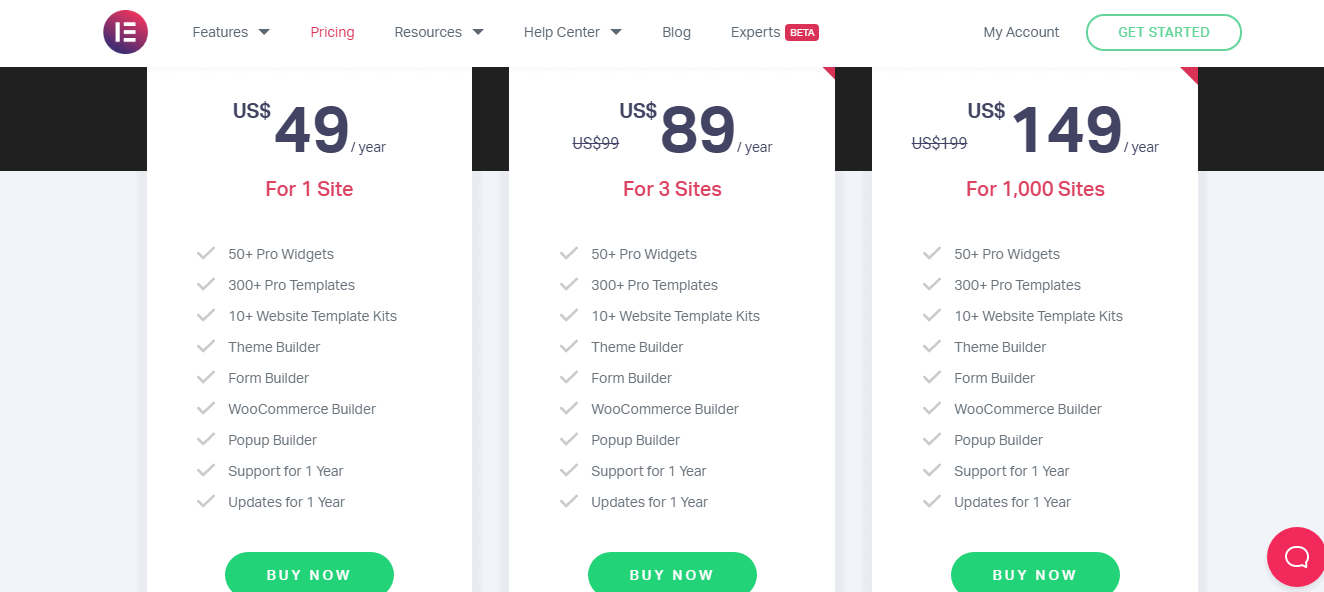
Ngayon, para sa karagdagang hanay ng mga feature at ang bilang ng mga site kung saan ito magagamit, ang Elementor ay nagbibigay ng 3 uri ng mga plano sa subscription.
- Elementor Personal: Binubuo nito ang lahat ng feature na kasama sa libre, kasama ang mga tagabuo ng tema, pop-up builder, higit sa 50 widget, humigit-kumulang 300+ template, 10+ website template kit, suporta, at update sa loob ng isang taon, para lang sa $ 49 / taon. Ang planong ito ay magagamit lamang para sa 1 site.
- Elementor Plus: Binubuo nito ang lahat ng feature na kasama sa libre, kasama ang mga tagabuo ng tema, pop-up builder, higit sa 50 widget, humigit-kumulang 300+ template, 10+ website template kit, suporta, at update sa loob ng isang taon, para lang sa presyo ng $ 99 / taon. Ang planong ito ay magagamit lamang para sa 3 site.
- Elementor Expert: Binubuo nito ang lahat ng feature na kasama sa libre, kasama ang mga tagabuo ng tema, pop-up builder, higit sa 50 widget, humigit-kumulang 300+ template, 10+ website template kit, suporta, at update sa loob ng isang taon, para lang sa presyo ng $ 199 / taon.
- Ang planong ito ay magagamit lamang para sa 1000 mga site. Ito ang pinakasikat na pagpipilian sa maraming propesyonal dahil mas mura ito kumpara sa iba pa sa kanila at dahil din sa dami ng mga site na magagamit nila.
Mga kalamangan at kahinaan
Suriin ang User



Quick Links:
- Tutorial sa Elementor Pro: Matuto ng Mahalaga
- PINAKAMAHUSAY NA ELEMENTOR ADD ONS: Gamitin ang Via Elementor
- Paano Mag-set up ng CPA Landing Page Gamit ang Elementor?
Mga FAQ sa Elementor Sticky Header
☞Ano ang pagkakaiba ng Elementor at Elementor pro?
Ang pagkakaiba sa pagitan ng dalawang ito ay maaaring masuri sa ilalim ng apat na magkakaibang pamantayan gaya ng isinulat ng Tagabuo ng Tema- Wala itong mga paghihigpit sa mga hangganang ito. Ang mga gumagamit ay may tampok na magdisenyo ng kanilang mga footer, at maging ang header, maaari pa nilang i-archive ang lahat ng mga pahina sa madaling paraan dahil gumagana ito sa anumang tema na batay sa WordPress at hindi nangangailangan ng coding samantalang ang pagbuo ng tema ng Elementor ay nangangailangan ng coding. Mga contact form- Ang widget ng mga form ng Elementor proper ay kilala na sukdulan dahil ang buong proseso ng pamamahala ng mga form ay nakikita, hindi katulad ng elementor. Ito ay nagpapatunay na may malaking kalamangan dahil ang pagdidisenyo ng iyong mga form ay maaaring gawin sa loob ng ilang pagpindot sa screen. Mga template at block- Ang mga available na template at block sa Elementor pro ay propesyonal na inihanda kung ihahambing natin ang mga ito sa pangunahing bersyon ng elementor. Ang mga template sa elementor pro ay maaari ding ipasadya sa pagdaragdag ng iba't ibang mga animation, mga pahina na nagbibigay-diin sa mga slide. Mga pangunahing propesyonal na widget- Binubuo ito ng ilang makabuluhang widget na mahalaga para sa mga propesyonal na web designer, hindi tulad ng elementor. Kabilang dito ang Animated na headline, custom na font, media carousel, atbp. Bukod sa mga feature sa itaas, may iba pang mga bagay na kasama sa elementor pro ngunit hindi sa elementor gaya ng- popup builder, scrolling effects, nav menu, login widget, header, at tagabuo ng footer, disenyo ng archive page, pagination ng blog, atbp.
🤷♀️Ano ang sticky scrolling?
Ang sticky scrolling ay isang cool na paraan upang makuha ang atensyon ng mambabasa sa tulong ng animation kung saan ang iba't ibang elemento ay unang dumikit sa harapan ng webpage o isang dokumento at pagkatapos ay dahan-dahang mawawala. Upang mag-upload ng malagkit na pag-scroll ang kailangan mo lang gawin ay mag-click sa isang bagong pahina, pagkatapos ay sa theify custom na panel, piliin ang nais na kinalabasan, i-on ang tagabuo, mag-load ng layout at magdagdag ng mga malagkit na epekto para sa tekstong nais mong gawin. Maaari ka ring magdagdag ng iba't ibang mga epekto tulad ng kulay ng background, mga epekto ng paglipat, at mga animation.
👍Aling tema ang pinakamahusay na gumagana sa Elementor?
Ang Elementor ay mahusay na gumagana sa lahat ng mga tema na gumagalang sa coding standard ng word press ngunit ang mga pinakamahusay na gumagana ay Hello, Layers, BuWoo, Sydney, OceanWp, atbp. Ang mga premium na tema na pinakamahusay na gumagana ay- Bellevue, Hestia pro, Gumbo, Sonaar, Schema , Jupiter X, Rhodos, atbp.
🙌Pagpepresyo: Magkano ang Gastos ng Elementor?
Ang $49 bawat taon ay isang kaakit-akit na halagang babayaran upang mag-upgrade sa pro edition ng Elementor. Nagkakahalaga lamang ito ng $ 99 para sa isang tatlong-site na lisensya at $ 199 para sa isang 1,000-site na lisensya. Maaaring i-install ng lahat ng mga gumagamit ng WordPress ang libreng bersyon ng Elementor upang maging pamilyar sa mga kakayahan at limitasyon ng plugin.
👉Kailangan mo ba ng Elementor Pro?
Ganap na nakasalalay sa iyong mga kinakailangan. Gayunpaman, lubos naming inirerekomenda ito.
⁉️Kanino Ang Elementor ang Pinakamahusay na Nababagay?
Ang Elementor ay isang WordPress page builder na gumagamit ng drag-and-drop functionality. Binibigyang-daan ka ng plugin na ito na bumuo ng mga page na nakakaakit sa paningin sa pamamagitan ng paggamit ng visual editor. Nilalayon nitong hayaan kang mabilis na lumikha ng mga dynamic na website. Ang WordPress plugin na ito ay isang one-stop shop, na nagbibigay-daan sa iyong pamahalaan ang lahat ng aspeto ng disenyo ng iyong website mula sa isang platform. Kaya, ito ay mahalaga para sa sinumang may isang website.
📋Ang Elementor ba ay Tama Para sa Iyo / Ano ang kailangan kong gamitin ang Elementor?
Oo, ito ay tiyak. Ang Elementor ay ang pinakadakila, pinakasimpleng, all-in-one na solusyon para sa sinumang gustong lumikha ng mga website nang mabilis at madali nang hindi kinakailangang baguhin ang anumang code. Ito ang pinakasikat na tagabuo ng pahina para sa WordPress, dahil sa simpleng 'drag and drops' na interface nito.
☝️Maaari ko bang gamitin ang Elementor sa anumang tema?
Oo kaya mo. Sa pagpapakilala ng Elementor Theme Builder, maaari kang lumikha ng header, footer, solong post, at archive na pahina para sa anumang tema. Kung isa kang developer o nagmemerkado na naghahanap ng pinakamabilis na tema, i-download ang Hello Elementor, ang aming ganap na libreng tema ng barebones.
📎Kailangan ko bang malaman ang HTML/CSS para magamit ang Elementor?
Hindi, ayaw mo. iyon ang pinakamagandang bahagi ng Elementor.
Konklusyon: Elementor Sticky Header 2024
Nakatulong ba sa iyo ang artikulong ito sa iyong hinahanap? Sana nangyari ito. Makukuha mo ang mga pangunahing elemento ng Elementor nang walang bayad at masubukan mo ito sa anumang bilang ng mga site.
Mayroon itong maraming mga template na mapagpipilian, ang bawat isa ay naiiba at mas nakamamanghang kaysa sa isa. Ang mga web page ang pangunahing elemento ng maraming negosyo. Ginagawang accessible at presentable sa mga manonood ang pagdidisenyo ng web.
Ang mga header ang unang lumalabas kapag nagbukas ka ng page. Kaya, talagang kinakailangan na gawin itong kaakit-akit at kapansin-pansin at tulungan ang mga negosyo na maakit ang mga madla.
Kailangan mo man ng simple o kumplikado, mula sa mga bold na kulay hanggang sa eleganteng typography, makakatulong ang Elementor sticky header na gawing kakaiba ang iyong webpage sa mga kumpetisyon.
Ito ay ang pinakamahusay na out doon!
Mga Sikat na Video ng Elementor
Elementor Sa Social Media
Page Builder Summit 2021 (@summit_camp) ay magsisimula na bukas! Kunin ang iyong LIBRENG tiket at makipag-usap sa higit sa 35 eksperto sa industriya kabilang ang @bpines1 . Excited na mag-sponsor ng magandang event na ito. Magkita tayo doon! 💻🎉https://t.co/gDtFpUJLBH
— Elementor (@elemntor) Mayo 9, 2021
Tumabi at salubungin ang aming April 2021 Showcase. 🏆🌷 Ngayong buwan ay pinalakpakan namin ang 10 ahensya ng disenyo mula sa buong mundo. Ang magkakaibang koleksyon na ito ay tumutukoy sa talento sa paglikha ng web ng Elementor sa buong mundo. 🌎 https://t.co/bwwOUDQCuu
— Elementor (@elemntor) Mayo 19, 2021